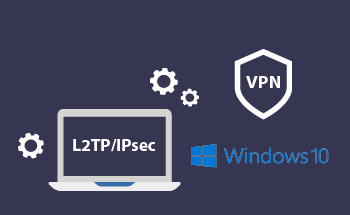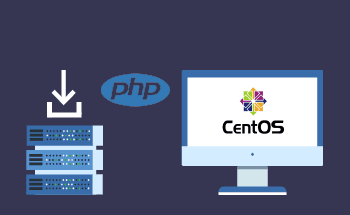Как получить SSL сертификат для вашего домена?
08:32, 10.08.2018
Активировать SSL сертификат для вашего домена не составит особого труда, но есть несколько моментов, на которые стоит обратить внимание. Ниже приведены краткие рекомендации по заказу SSL сертификата (в качестве примера показан процесс заказа сертификата Comodo PositiveSSL).
Ознакомившись с информацией представленной на веб странице https://www.hostzealot.ru/ssl, вы сможете выбрать именно тот тип SSL сертификата, которой больше всего подходит для ваших задач. После чего можно переходить непосредственно к оформлению заказа (если вы зарегистрированный пользователь, используйте свой логин и пароль в процессе заказа). Как только ваш заказ будет обработан системой в списке активных продуктов в клиентском портале появится новый пункт — SSL сертификат. Нажав кнопку Просмотреть данные вы перейдёте к настройке сертификата (рис. 1).
Рисунок 1
Выберите тип используемого веб сервера (Web server type) из списка и введите данные CSR (Certificate Signing Request), как показано на рисунке 2.
Рисунок 2
Вы можете самостоятельно сгенерировать CSR и приватный ключ, используя бесплатные онлайн сервисы, как например https://csrgenerator.com или же вы можете воспользоваться помощью наших технических специалистов. Если вам больше подходит второй вариант, откройте, пожалуйста, тикет на технический отдел содержащий следующие данные:
- email - предпочтительно admin@your.domain;
- пароль — используется некоторыми организациями выпускающими сертификаты для идентификации компании или человека, с которыми вы намерены общаться. В качестве пароля не следует использовать конфиденциальную информацию, так как она не кодируется;
- доменное имя (с www или без www);
- город;
- область;
- страна (двухбуквенный код) – воспользуйтесь онлайн-сервисом для проверки, например,http://www.worldatlas.com/aatlas/ctycodes.htm
- название организации;
- подразделение организации;
- email, на который будет отправлен сертификат – должен быть настроен на вашем домене и иметь вид admin@your.domain.
Если у вас ещё нет соответствующего почтового аккаунта, вы можете настроить его в панели управления cPanel следующим образом:
- перейдите на страницу Учётных записей электронной почты;
- введите электронную почту и пароль, а затем нажмите кнопку Создать учётную запись (рис. 3)
Рисунок 3
Почтовый аккаунт создан, войти в него можно выбрав из списка пункт Доступ к веб-почте (рис. 4).
Рисунок 4
После того как вы сгенерировали CSR и создали почтовый аккаунт вернитесь к настройке SSL в клиентском портале. Скопируйте и вставьте CSR в соответствующее поле (смотрите рисунок 1), а затем ещё раз укажите контактный email.
Следующим шагом является подтверждение выпуска сертификата. Проверьте указанный вами почтовый ящик и воспользуйтесь ссылкой в письме от производителя сертификатов (рис. 5).
Рисунок 5
Перейдите по ссылке, введите код подтверждения и нажмите Дальше (Next). На этом процесс оформления сертификата завершён, как только SSL сертификат будет выпущен вы получите на почту архивный файл (рис. 6).
Рисунок 6
После получения сертификата необходимо открыть тикет на технический отдел с запросом на его установку. Не забудьте прикрепить к тикету архив с SSL сертификатом.
Обратите внимание на то, что для установки SSL сертификата требуется выделенный IP-адрес. Если вы пользуетесь веб хостингом без выделенного IP, то добавьте в тикет также запрос на его добавление.
Дополнительная информация касательно SSL сертификатов может быть получена у представителей службы поддержки клиентов, связаться с которыми можно в режиме 24/7 при помощи онлайн чата, Skype или тикетной системы.